കമ്പ്യൂട്ടർ wi-fi കാണുന്നു, പക്ഷേ കണക്റ്റുചെയ്യുന്നില്ല. ഫോൺ (ടാബ്ലെറ്റ്) Wi-Fi-യിലേക്ക് കണക്റ്റുചെയ്യുന്നില്ല, "സംരക്ഷിച്ചു, WPA \ WPA2 പരിരക്ഷണം" എഴുതുന്നു
ഹലോ എല്ലാവരും!
സൈറ്റിൽ സന്ദർശകർ ഇടുന്ന അഭിപ്രായങ്ങളിൽ കുറച്ച് ഞാൻ വിശകലനം ചെയ്തു, അഭ്യർത്ഥനകൾ പരിശോധിച്ച്, വൈഫൈയിലേക്ക് കണക്റ്റുചെയ്യുന്നതിൽ വളരെ സാധാരണമായ ഒരു പ്രശ്നമുണ്ടെന്ന് ഞാൻ മനസ്സിലാക്കി, അത് ഞാൻ ഇതുവരെ എഴുതിയിട്ടില്ല. എന്നാൽ ഈ പ്രശ്നം പരിഹരിക്കാൻ സഹായം അഭ്യർത്ഥിച്ച് സൈറ്റിൽ ധാരാളം കമന്റുകൾ ഇടുന്നു. ഞാൻ അവിടെ എന്തെങ്കിലും ഉപദേശിച്ചു, പക്ഷേ എന്റെ ഉപദേശം നിങ്ങളെ സഹായിച്ചോ എന്ന് എനിക്കറിയില്ല (അപൂർവ്വമായി ആരെങ്കിലും ഫലങ്ങളെക്കുറിച്ച് എഴുതും 🙁).
ഇന്നലെ, റോമൻ (ദയയുള്ള വ്യക്തിക്ക് നന്ദി 🙂)ലേഖനത്തിൽ ഒരു അഭിപ്രായം ഇട്ടു, അതിൽ അദ്ദേഹം പ്രശ്നം എങ്ങനെ പരിഹരിച്ചു എന്നതിനെക്കുറിച്ചുള്ള വിവരങ്ങൾ പങ്കിട്ടു "സംരക്ഷിച്ചു, WPA \ WPA2 സുരക്ഷ"... ഈ അഭിപ്രായം പ്രശ്നം അൽപ്പം നാവിഗേറ്റ് ചെയ്യാൻ എന്നെ സഹായിച്ചു, കൂടാതെ ഈ പിശക് പരിഹരിക്കുന്നതിനുള്ള എല്ലാ നുറുങ്ങുകളും ഒരു ലേഖനത്തിൽ ശേഖരിക്കാൻ ഞാൻ തീരുമാനിച്ചു.
പ്രശ്നത്തിന്റെ സാരാംശം
ഒരു ഫോണോ ടാബ്ലെറ്റോ ബന്ധിപ്പിക്കുമ്പോൾ (മിക്കവാറും ആൻഡ്രോയിഡിൽ), ലേക്ക് ഹോം നെറ്റ്വർക്ക്, അല്ലെങ്കിൽ എവിടെയോ ഒരു കഫേയിൽ, നെറ്റ്വർക്കിന്റെ പേരിന് അടുത്തായി ഒരു ലിഖിതം ദൃശ്യമാകുന്നു "സംരക്ഷിച്ചു, WPA \ WPA2 സുരക്ഷ"... കൂടുതൽ കൂടുതൽ ഒന്നും സംഭവിക്കുന്നില്ല. നിങ്ങൾ ഈ നെറ്റ്വർക്കിൽ ക്ലിക്കുചെയ്ത് തിരഞ്ഞെടുക്കുക കുത്തുകപിന്നെ ഒന്നും സംഭവിക്കില്ല. മുകളിലെ സ്ക്രീൻഷോട്ടിൽ ഈ പിശക് എങ്ങനെ കാണപ്പെടുന്നുവെന്ന് നിങ്ങൾക്ക് കാണാൻ കഴിയും.
ഞാൻ എന്റെ Asus RT-N13U Wi-Fi റൂട്ടറിൽ ഈ പ്രശ്നം മനഃപൂർവം പ്രകോപിപ്പിക്കുകയും എന്റെ ഫോൺ കണക്റ്റ് ചെയ്യാൻ ശ്രമിക്കുകയും ചെയ്തു എച്ച്ടിസി ഒന്ന്വി (ആൻഡ്രോയിഡ് 4.0). അതിനാൽ എനിക്ക് ഈ ലിഖിതം ലഭിച്ചു "സംരക്ഷിച്ചു, WPA \ WPA2 പരിരക്ഷണം". മാത്രമല്ല, എല്ലാം ആദ്യമായി പ്രവർത്തിച്ചു. എങ്ങനെ? ഇത് വളരെ ലളിതമാണ്. എന്റെ റൂട്ടർ ക്രമീകരണങ്ങളിൽ “മോഡ് വയർലെസ്സ് നെറ്റ്വർക്ക്”ഓട്ടോ മോഡിൽ ആയിരുന്നു, ഞാൻ n മാത്രം സെറ്റ് ചെയ്തു. ഞാൻ ക്രമീകരണങ്ങൾ സംരക്ഷിച്ചു, Wi-Fi-യിൽ നിന്ന് ഫോൺ വിച്ഛേദിച്ചു, പക്ഷേ എനിക്ക് അത് ഇനി കണക്റ്റ് ചെയ്യാനായില്ല 🙂.
"സംരക്ഷിച്ചു, WPA \ WPA2 പരിരക്ഷണം" എന്ന പിശകിന്റെ പ്രധാന കാരണങ്ങൾ
സുഹൃത്തുക്കളേ, എനിക്ക് എല്ലാം ഉറപ്പിച്ചുപറയാൻ കഴിയില്ല, നൂറുശതമാനം പ്രവർത്തിക്കുന്ന ഉപദേശം നൽകാൻ കഴിയില്ല, നിങ്ങൾ മനസ്സിലാക്കുമെന്ന് ഞാൻ പ്രതീക്ഷിക്കുന്നു. എല്ലാ ഉപകരണങ്ങളും വ്യത്യസ്തമാണ്, ക്രമീകരണങ്ങൾ എല്ലാവർക്കും വ്യത്യസ്തമാണ്, കൂടാതെ നിരവധി സൂക്ഷ്മതകളും ഉണ്ട്.
എന്നാൽ എനിക്കറിയാവുന്ന കാരണങ്ങളും അവ എങ്ങനെ പരിഹരിക്കാമെന്നും ശേഖരിക്കാൻ ഞാൻ ശ്രമിക്കും, അതിലൂടെ വയർലെസ് നെറ്റ്വർക്കിലേക്ക് കണക്റ്റുചെയ്യുന്നതിൽ അത്തരമൊരു പ്രശ്നം പ്രത്യക്ഷപ്പെടാം.
ഒരു വയർലെസ് നെറ്റ്വർക്കിലേക്ക് കണക്റ്റുചെയ്യുമ്പോൾ, നിങ്ങളുടെ ഫോണിൽ "സംരക്ഷിച്ച, WPA \ WPA2 സുരക്ഷ" എന്ന ലിഖിതം കാണുകയാണെങ്കിൽ (കുറച്ച് വ്യത്യസ്തമായിരിക്കാം), ഈ ക്രമീകരണങ്ങൾ പരിശോധിക്കുന്നത് മൂല്യവത്താണ് (അതേ ക്രമത്തിൽ പരിശോധിക്കാൻ ഞാൻ നിങ്ങളെ ഉപദേശിക്കുന്നു):
ആരംഭിക്കുന്നതിന്, നിങ്ങളുടെ റൂട്ടർ പുനരാരംഭിക്കുക.
നിരവധി തവണ ഞാൻ ഇതിനകം ഈ പ്രശ്നം ശ്രദ്ധിച്ചിട്ടുണ്ട്: ഫോണിലെ ഇന്റർനെറ്റ് കേവലം പ്രവർത്തിക്കുന്നത് നിർത്തുന്നു, പക്ഷേ കണക്ഷൻ അവിടെയുണ്ട്, നെറ്റ്വർക്ക് നല്ലതാണ്. ഞാൻ ഫോണിൽ Wi-Fi ഓഫാക്കി ഓണാക്കുന്നു, പക്ഷേ ഞാൻ ഇനി നെറ്റ്വർക്കിലേക്ക് കണക്റ്റുചെയ്യില്ല, "സംരക്ഷിച്ചു, WPA2 പരിരക്ഷണം" എന്ന് എഴുതുന്നു. റൂട്ടർ പുനരാരംഭിക്കുന്നത് മാത്രമേ സഹായിക്കൂ.
- റൂട്ടർ ക്രമീകരണങ്ങളിൽ ശരിയായ പ്രദേശം സജ്ജമാക്കുക
- പാസ്വേഡ് ഉണ്ടോ എന്ന് പരിശോധിക്കുക Wi-Fi നെറ്റ്വർക്കുകൾ
- റൂട്ടർ ക്രമീകരണങ്ങളിൽ വയർലെസ് നെറ്റ്വർക്കിന്റെ ഓപ്പറേറ്റിംഗ് മോഡ് പരിശോധിക്കുക (മാറ്റുക).
- എൻക്രിപ്ഷൻ തരവും സുരക്ഷാ തരവും പരിശോധിക്കുക (മാറ്റുക), റൂട്ടർ ക്രമീകരണങ്ങളിൽ പാസ്വേഡ് മാറ്റുക
- നിങ്ങളുടെ വയർലെസ് നെറ്റ്വർക്ക് പ്രവർത്തിക്കുന്ന ചാനൽ മാറ്റിക്കൊണ്ട് പരീക്ഷിക്കുക.
- ചാനൽ വീതി മാറ്റാൻ ശ്രമിക്കുക.
ഇപ്പോൾ എല്ലാ പോയിന്റുകളിലും കൂടുതൽ വിശദമായി
റൂട്ടർ ക്രമീകരണങ്ങളിൽ ഞങ്ങൾ ശരിയായ പ്രദേശം സജ്ജമാക്കി
മിക്കപ്പോഴും, തെറ്റായ പ്രദേശം Wi-Fi ക്രമീകരണങ്ങളിലാണ് എന്ന വസ്തുത കാരണം ഈ പിശക് സംഭവിക്കുന്നു.
ഒരു ഉദാഹരണമായി Tp-Link ഉപയോഗിച്ച്, പ്രദേശം എങ്ങനെ മാറ്റാമെന്ന് ഞാൻ കാണിച്ചുതരാം. നിങ്ങൾക്ക് മറ്റൊരു കമ്പനിയിൽ നിന്ന് ഒരു റൂട്ടർ ഉണ്ടെങ്കിൽ, വയർലെസ് നെറ്റ്വർക്കിന്റെ പേരും മറ്റ് ക്രമീകരണങ്ങളും സജ്ജീകരിച്ചിരിക്കുന്ന അതേ പേജിൽ ഈ ക്രമീകരണങ്ങൾ മിക്കവാറും മാറ്റപ്പെടും.
നിയന്ത്രണ പാനലിൽ ടാബിലേക്ക് പോകുക വയർലെസ് (വയർലെസ് മോഡ്)വിപരീത പോയിന്റും പ്രദേശംനിങ്ങൾ ഉള്ള രാജ്യം വ്യക്തമാക്കുക.
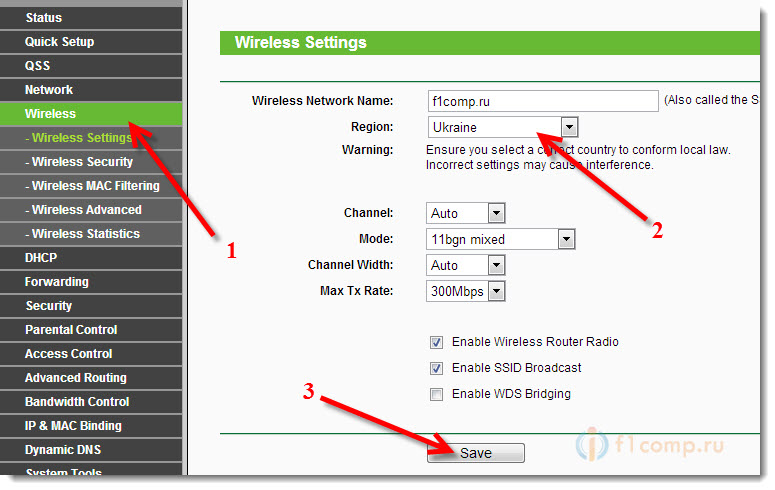 ബട്ടണിൽ ക്ലിക്കുചെയ്ത് ക്രമീകരണങ്ങൾ സംരക്ഷിക്കുക രക്ഷിക്കും(രക്ഷിക്കും) .
ബട്ടണിൽ ക്ലിക്കുചെയ്ത് ക്രമീകരണങ്ങൾ സംരക്ഷിക്കുക രക്ഷിക്കും(രക്ഷിക്കും) .
നിങ്ങളുടെ പാസ്വേഡ് പരിശോധിച്ച് വീണ്ടും ബന്ധിപ്പിക്കുക
ഒരുപക്ഷേ നിങ്ങൾ തെറ്റായ പാസ്വേഡ് നൽകിയിരിക്കാം. (എന്നിരുന്നാലും, മിക്കവാറും ഒരു സർക്കിളിൽ സ്ഥിരമായ ഒരു കണക്ഷൻ ഉണ്ടാകും. എന്നാൽ നിങ്ങൾ പരിശോധിക്കേണ്ടതുണ്ട്), റൂട്ടറിന്റെ ക്രമീകരണങ്ങളിലേക്ക് പോകുന്നതിനുമുമ്പ്, അത് പരിശോധിക്കാൻ ഞാൻ നിങ്ങളെ ഉപദേശിക്കുന്നു.
പാസ്വേഡ് അഭ്യർത്ഥന ദൃശ്യമാകാത്തതിനാൽ എനിക്ക് എങ്ങനെ വീണ്ടും പാസ്വേഡ് നൽകാമെന്ന് നിങ്ങൾ ചോദിക്കുന്നു. നിങ്ങൾ കണക്ഷൻ നീക്കം ചെയ്യേണ്ടതുണ്ട്. നിങ്ങളുടെ നെറ്റ്വർക്കിൽ ക്ലിക്ക് ചെയ്ത് തിരഞ്ഞെടുക്കുക ഇല്ലാതാക്കുക.

ഇപ്പോൾ, നിങ്ങളുടെ നെറ്റ്വർക്കിൽ വീണ്ടും ക്ലിക്ക് ചെയ്ത് Wi-Fi പാസ്വേഡ് നൽകുക. അത് ശരിയാണെന്ന് ഉറപ്പാക്കുക. നിങ്ങൾ മറന്നുപോയെങ്കിൽ, റൂട്ടറിന്റെ ക്രമീകരണങ്ങളിലോ കണക്റ്റുചെയ്ത കമ്പ്യൂട്ടറിലോ പാസ്വേഡ് നോക്കുക (എന്തെങ്കിലും ഉണ്ടെങ്കിൽ)... ലേഖനത്തിൽ കൂടുതൽ വായിക്കുക.
വയർലെസ് നെറ്റ്വർക്കിന്റെ ഓപ്പറേറ്റിംഗ് മോഡ് പരിശോധിക്കുന്നു
ഇതാണ് പ്രധാന കാരണം എന്ന് എനിക്ക് തോന്നുന്നു. നിങ്ങളുടെ ഉപകരണം മാത്രം (ഫോൺ, ടാബ്ലെറ്റ്)റൂട്ടർ പ്രവർത്തിക്കുന്ന പ്രവർത്തന രീതിയെ പിന്തുണച്ചേക്കില്ല.
മനസ്സിലാക്കാൻ കഴിയാത്ത അക്ഷരങ്ങളാണ് പ്രവർത്തന രീതി b / g / n, റൂട്ടർ ക്രമീകരണങ്ങളിൽ നിങ്ങൾ ഇതിനകം ശ്രദ്ധിച്ചിരിക്കാം. മാറ്റുന്ന മോഡുകൾ പരീക്ഷിച്ചുനോക്കൂ. ഓരോ മാറ്റത്തിനും ശേഷം റൂട്ടർ റീബൂട്ട് ചെയ്ത് നിങ്ങളുടെ ഫോണിൽ (ടാബ്ലെറ്റ്) Wi-Fi ഓഫാക്കാനും ഓൺ ചെയ്യാനും മറക്കരുത്.
ഇവിടെ ഞാൻ, ഓട്ടോ എന്നതിനുപകരം n ഒൺലി എന്ന് സജ്ജീകരിച്ച് ഒരു പിശക് പോപ്പ് അപ്പ് ചെയ്തു. കൂടാതെ, ഉദാഹരണത്തിന്, ക്രമീകരണങ്ങളിൽ ഇതിനകം n മാത്രം വ്യക്തമാക്കിയിട്ടുണ്ടെങ്കിൽ? നിങ്ങളുടെ പ്രശ്നങ്ങൾക്ക് വളരെയധികം.
എൻക്രിപ്ഷൻ / സുരക്ഷ, പാസ്വേഡ് തരം മാറ്റുക
നിങ്ങളുടെ റൂട്ടർ ഉപയോഗിക്കുന്ന തരത്തിലുള്ള സുരക്ഷയോ എൻക്രിപ്ഷനോ നിങ്ങളുടെ ഉപകരണം ഇഷ്ടപ്പെടാത്തതാവാം. അല്ലെങ്കിൽ നിങ്ങൾക്ക് പാസ്വേഡ് ഇഷ്ടമല്ല.
ഈ മൂല്യങ്ങൾ സജ്ജമാക്കാൻ ഞാൻ നിങ്ങളെ ഉപദേശിക്കുന്നു:
WPA / WPA2 - വ്യക്തിഗതം (ശുപാർശ ചെയ്യുന്നത്)
പതിപ്പ്: WPA-PSK
എൻക്രിപ്ഷൻ: AES
PSK പാസ്വേഡ് (കീ) - കുറഞ്ഞത് എട്ട് പ്രതീകങ്ങളും അക്കങ്ങളും മാത്രം.
ഞങ്ങൾ സംരക്ഷിക്കുകയും റൂട്ടർ റീബൂട്ട് ചെയ്യുകയും ഫോണിലെ കണക്ഷൻ ഇല്ലാതാക്കുകയും ഒരു പുതിയ പാസ്വേഡ് നൽകി ബന്ധിപ്പിക്കുകയും ചെയ്യുന്നു.
Wi-Fi നെറ്റ്വർക്ക് പ്രവർത്തിക്കുന്ന ചാനലിൽ പരീക്ഷണം നടത്തുന്നു
സാധ്യതയില്ല, തീർച്ചയായും, പക്ഷേ അത് ആകാം. ഒരു വയർലെസ് നെറ്റ്വർക്ക് ചാനൽ എന്താണെന്നും അത് എങ്ങനെ മാറ്റാമെന്നും എന്തുകൊണ്ടാണെന്നും ലേഖനത്തിൽ ഞാൻ എഴുതി -.
പരീക്ഷണം പരീക്ഷിക്കുക, പെട്ടെന്ന് അത് സഹായിക്കുന്നു.
ചാനൽ വീതി
അതിൽ അത്തരമൊരു പോയിന്റുണ്ട് Wi-Fi സജ്ജീകരണംറൂട്ടർ പോലെ ചാനൽ വീതി... നിങ്ങൾക്ക്, ഉദാഹരണത്തിന്, ടിപി-ലിങ്കും ഇംഗ്ലീഷിലുള്ള ഒരു മെനുവും ഉണ്ടെങ്കിൽ, അതിനെ വിളിക്കുന്നു ചാനൽ വീതി.
അവിടെ നിങ്ങൾക്ക് നിരവധി ഓപ്ഷനുകൾ തിരഞ്ഞെടുക്കാം: ഓട്ടോ, 20MHz, 40MHz - റൂട്ടറിനെ ആശ്രയിച്ച്. ആദ്യം ഇൻസ്റ്റാൾ ചെയ്യാൻ ശ്രമിക്കുക ഓട്ടോ(അല്ലെങ്കിൽ Asus 20MHz / 40MHz ൽ), ഇത് സഹായിക്കുന്നില്ലെങ്കിൽ, പ്രത്യേകം.
ചാനൽ വീതി എനിക്ക് എവിടെ മാറ്റാനാകും?
ഞങ്ങൾ റൂട്ടറിന്റെ ക്രമീകരണങ്ങളിലേക്ക് പോകുന്നു ( വിലാസം 192.168.1.1, അല്ലെങ്കിൽ 192.168.0.1, ലോഗിൻ / പാസ്വേഡ് നൽകുക - റൂട്ടറിന്റെ ചുവടെ നോക്കുക).
അസൂസ്
ടാബിലേക്ക് പോകുക വയർലെസ് നെറ്റ്വർക്ക്വിപരീത മൂല്യം മാറ്റുക ചാനൽ വീതി.

ടിപി-ലിങ്ക്
ടാബ് വയർലെസ് – വയർലെസ് ക്രമീകരണങ്ങൾ, ഖണ്ഡിക ചാനൽ വീതി.

ക്രമീകരണങ്ങൾ സംരക്ഷിച്ച് റൂട്ടർ റീബൂട്ട് ചെയ്യാൻ മറക്കരുത്.
പിൻവാക്ക്
ഞാൻ ആഗ്രഹിച്ചതെല്ലാം ഞാൻ എഴുതിയതായി തോന്നുന്നു. എന്റെ ഉപദേശം നിങ്ങളെ സഹായിക്കുമെന്ന് ഞാൻ ശരിക്കും പ്രതീക്ഷിക്കുന്നു. നിങ്ങൾ ഈ പ്രശ്നത്തിൽ നിന്ന് മുക്തി നേടുകയും നിങ്ങളുടെ ഫോണോ ടാബ്ലെറ്റോ ചങ്ങാതിമാരാക്കുകയും ചെയ്യും Wi-Fi റൂട്ടർ 🙂 .
ഒരുപക്ഷേ ഈ പ്രശ്നത്തിനുള്ള മറ്റ് പരിഹാരങ്ങൾ നിങ്ങൾക്കറിയാം, അവ അഭിപ്രായങ്ങളിൽ പങ്കിടുക - ഞാൻ നന്ദിയുള്ളവനായിരിക്കും!
ഒരു തുറന്ന (സുരക്ഷിതമല്ലാത്ത) Wi-Fi നെറ്റ്വർക്കിലേക്ക് കണക്റ്റുചെയ്യുമ്പോൾ, ഇന്റർനെറ്റ് പ്രവർത്തിക്കില്ലെന്ന് അവർ എഴുതിയ സമാന ചോദ്യങ്ങളിൽ ഞാൻ എപ്പോഴും അൽപ്പം ആശ്ചര്യപ്പെട്ടു. അല്ലെങ്കിൽ ഒരു ഫോൺ, ലാപ്ടോപ്പ്, ടാബ്ലെറ്റ്, മറ്റ് ഉപകരണങ്ങൾ എന്നിവ ഓപ്പൺ വൈഫൈയിലേക്ക് കണക്റ്റുചെയ്യാൻ വിസമ്മതിക്കുന്നു. ഈ പ്രശ്നം പരിഹരിക്കാൻ എന്തുചെയ്യണമെന്ന് അവർ ചില ഉപദേശങ്ങൾ ആവശ്യപ്പെട്ടു.
ഇന്ന്, ഞങ്ങളുടെ ഫോറത്തിൽ ഒരു സന്ദേശം ഞാൻ കണ്ടു, ഫോൺ ജോടിയാക്കാത്ത Wi-Fi പിടിക്കുന്നു, പ്രശ്നങ്ങളില്ലാതെ അതിലേക്ക് കണക്റ്റുചെയ്യുന്നു, പക്ഷേ ഇന്റർനെറ്റ് പ്രവർത്തിക്കുന്നില്ല. തുടർന്ന് ഞാൻ സൈറ്റിലെ അഭിപ്രായങ്ങൾ അൽപ്പം വിശകലനം ചെയ്തു, ചോദ്യം വളരെ ജനപ്രിയമാണെന്ന് ഞാൻ മനസ്സിലാക്കി, ഈ വിഷയത്തിൽ ഞാൻ ഇതുവരെ ലേഖനങ്ങൾ എഴുതിയിട്ടില്ല. ഞാൻ ഇപ്പോൾ സാഹചര്യം ശരിയാക്കും.
ഓപ്പൺ, വയർലെസ് നെറ്റ്വർക്കുകൾ ആണെങ്കിലും വിദേശത്തേക്ക് കണക്റ്റുചെയ്യുന്നതിൽ പ്രശ്നങ്ങൾ ഉള്ളത് എന്തുകൊണ്ടാണെന്ന് ഇപ്പോൾ ഞങ്ങൾ കണ്ടെത്തും. അതിനെക്കുറിച്ച് എന്തെങ്കിലും ചെയ്യാൻ കഴിയുമോ, അങ്ങനെയാണെങ്കിൽ, എന്താണെന്ന് കണ്ടെത്താൻ ഞങ്ങൾ ശ്രമിക്കും.
പാസ്വേഡ് പരിരക്ഷയില്ലാത്ത മറ്റുള്ളവരുടെ വയർലെസ് നെറ്റ്വർക്കുകൾ വഴിയും നിങ്ങൾക്ക് ഒരു കണക്ഷൻ സ്ഥാപിക്കാൻ കഴിയുന്നതുമായ ഇന്റർനെറ്റ് കണക്ഷന്റെ കണക്ഷനും പ്രവർത്തനവും സംബന്ധിച്ച പ്രശ്നങ്ങൾ ഞങ്ങൾ പരിഗണിക്കുമെന്ന് ഞാൻ ഉടൻ തന്നെ എഴുതാൻ ആഗ്രഹിക്കുന്നു.
നിങ്ങളുടെ സ്വന്തം നെറ്റ്വർക്കുകളിലേക്ക് കണക്റ്റുചെയ്യുമ്പോൾ ഉണ്ടാകുന്ന എല്ലാ പ്രശ്നങ്ങളും മറ്റൊരു കഥയാണ്. റൂട്ടറിന്റെ ക്രമീകരണങ്ങളിലേക്ക് നിങ്ങൾക്ക് ആക്സസ് ഉള്ളതിനാൽ, ഈ അല്ലെങ്കിൽ ആ പിശക് പരിഹരിക്കാൻ കൂടുതൽ വഴികൾ ഉണ്ടാകും.
ഇത് എത്ര സങ്കടകരമാണെങ്കിലും, നിങ്ങളുടെ സ്മാർട്ട്ഫോൺ, ടാബ്ലെറ്റ്, ലാപ്ടോപ്പ് മുതലായവ ഓപ്പൺ വൈഫൈയിലേക്ക് കണക്റ്റുചെയ്യാൻ ആഗ്രഹിക്കുന്നില്ലെങ്കിലോ കണക്റ്റുചെയ്തതിന് ശേഷം ഇന്റർനെറ്റ് പ്രവർത്തിക്കുന്നില്ലെങ്കിൽ, മിക്കവാറും, ഈ സാഹചര്യം എങ്ങനെയെങ്കിലും പരിഹരിക്കുക, അല്ല. അതു പ്രവർത്തിക്കും. 90% കേസുകളിലും എവിടെയെങ്കിലും നിങ്ങൾ അത് കൈകാര്യം ചെയ്യേണ്ടിവരും. എങ്ങനെയോ സങ്കടത്തോടെ എഴുതി.
എന്തുകൊണ്ട്? അതെ, ഏത് തരത്തിലുള്ള ആക്സസ് പോയിന്റാണ് ഉള്ളതെന്ന് ഞങ്ങൾക്ക് അറിയാത്തതിനാൽ, അത് ആരുടേതാണ്, അത് എങ്ങനെ കോൺഫിഗർ ചെയ്തിരിക്കുന്നു, ഏറ്റവും പ്രധാനമായി, ഈ റൂട്ടറിന്റെ ക്രമീകരണങ്ങളിലേക്ക് ഞങ്ങൾക്ക് ആക്സസ്സ് ഇല്ല, കാരണം ഇത് നമ്മുടേതല്ല, മറിച്ച് ഒരു അയൽക്കാരന്റേതാണ്, ചില സ്റ്റോർ, കഫേ മുതലായവ. ഇത് മനസ്സിലാക്കാവുന്നതും യുക്തിസഹവുമാണെന്ന് ഞാൻ കരുതുന്നു.
ഉദാഹരണത്തിന്, ലേഖനത്തിന്റെ തുടക്കത്തിൽ ഞാൻ എഴുതിയ ചോദ്യം എടുക്കാം:
ഈ ത്രെഡിൽ ഇത് ഞങ്ങളുടെ ഫോറത്തിൽ അവശേഷിക്കുന്നു: എനിക്ക് തുറന്നതും സുരക്ഷിതമല്ലാത്തതുമായ നെറ്റ്വർക്കിലേക്ക് കണക്റ്റുചെയ്യാൻ കഴിയില്ല.
ഇതൊരു നല്ല ചോദ്യമാണ്, എന്നാൽ നിങ്ങൾക്ക് ഈ ചോദ്യത്തിന് അടിസ്ഥാനപരമായി ഉത്തരം നൽകാൻ കഴിയുമെന്ന് നിങ്ങൾ കരുതുന്നുണ്ടോ? അല്ല എന്ന് ഞാനും കരുതുന്നു. ഒരു പക്ഷെ ഇന്റർനെറ്റ് പണം നൽകാത്തത് കൊണ്ടാവാം. ഒരു കണക്ഷൻ ഉണ്ട്, പക്ഷേ ഇന്റർനെറ്റ് പ്രവർത്തിക്കുന്നില്ല. സ്റ്റാൻഡേർഡ് സാഹചര്യം. ഒരുപക്ഷേ ഏതെങ്കിലും തരത്തിലുള്ള തടയൽ ഓണാക്കിയിരിക്കാം, അല്ലെങ്കിൽ ഫോൺ അത് പ്രവർത്തിക്കുന്ന ചാനൽ ഇഷ്ടപ്പെട്ടില്ല.
ഞാൻ രണ്ട് പ്രധാന പ്രശ്നങ്ങൾ ഉയർത്തിക്കാട്ടുന്നു. അവയിൽ, ഞങ്ങൾ ലേഖനം വിഭജിക്കും. ഈ വഴി എളുപ്പവും വ്യക്തവുമാകും.
ഇത് ഒരുപക്ഷേ ഏറ്റവും ജനപ്രിയമായ ചോദ്യമാണ്. ലാപ്ടോപ്പുകളിലും (സ്റ്റേഷണറി കമ്പ്യൂട്ടറുകളിലും), ഇത് "Windows-ലേക്ക് കണക്റ്റുചെയ്യാൻ കഴിഞ്ഞില്ല ..." അല്ലെങ്കിൽ മറ്റെന്തെങ്കിലും പിശകായിരിക്കാം.
മൊബൈൽ ഉപകരണങ്ങളിൽ (ഫോണുകൾ, ടാബ്ലെറ്റുകൾ), ഇത് ഒരു ഐപി വിലാസം സ്ഥിരമായി ലഭിക്കുന്നത് ആകാം ... ”(വഴി, ലാപ്ടോപ്പുകൾ ഉപയോഗിച്ച്,“ ഐഡന്റിഫിക്കേഷൻ ... ”),“ സംരക്ഷിച്ചത്, WPAWPA2 പരിരക്ഷണം ”. മറ്റ് പിശകുകളും ഉണ്ടാകാം.
നിങ്ങൾക്ക് ബന്ധിപ്പിക്കാൻ കഴിയുന്നില്ലെങ്കിൽ, എന്തുകൊണ്ടാണ് ഈ നെറ്റ്വർക്ക് പരിരക്ഷിക്കാത്തതെന്ന് നിങ്ങൾ ചിന്തിക്കേണ്ടതുണ്ട്. അതെ, അത് ചെയ്യാൻ മറക്കുന്നവരുണ്ട്, അല്ലെങ്കിൽ അവർക്ക് അത് ആവശ്യമില്ല. അവർ എല്ലാവരേയും അവരുടെ ഇന്റർനെറ്റ് ഉപയോഗിക്കാൻ അനുവദിക്കുന്നു (ഹോം ഹോട്ട്സ്പോട്ടുകളുടെ കാര്യം ഇതാണ്). പക്ഷേ, മിക്ക കേസുകളിലും പാസ്വേഡ് ഇല്ലെന്ന് എനിക്ക് ഉറപ്പുണ്ട്, കാരണം അവിടെ MAC വിലാസ ഫിൽട്ടറിംഗ് പ്രവർത്തനക്ഷമമാക്കിയിരിക്കുന്നു (വയർലെസ് നെറ്റ്വർക്കുകൾ സുരക്ഷിതമാക്കുന്നതിനുള്ള നുറുങ്ങുകൾ വായിക്കുക). ഇത് ഒരു പാസ്വേഡിനേക്കാൾ മികച്ച രീതിയിൽ പരിരക്ഷിക്കുന്നു.
നിങ്ങൾക്ക് എന്ത് ചെയ്യാൻ ശ്രമിക്കാം?
സാധാരണഗതിയിൽ, സുരക്ഷിതമല്ലാത്ത നെറ്റ്വർക്കുകളിലേക്ക് കണക്റ്റുചെയ്യുമ്പോൾ, സിഗ്നൽ ശക്തി വളരെ മികച്ചതല്ല. നെറ്റ്വർക്ക് ലെവൽ കുറഞ്ഞത് രണ്ട് ഡിവിഷനുകളാണെന്ന് കാണുക. അല്ലെങ്കിൽ, ഒരു ദുർബലമായ സിഗ്നൽ കാരണം കണക്ഷൻ പ്രശ്നങ്ങൾ കൃത്യമായി ഉണ്ടാകാം.
നിങ്ങൾ ഒരു ലാപ്ടോപ്പ് (ഒരു അഡാപ്റ്ററുള്ള ഒരു സാധാരണ കമ്പ്യൂട്ടർ) കണക്റ്റുചെയ്യുകയാണെങ്കിൽ, പ്രോപ്പർട്ടികളിൽ അത് ഉറപ്പാക്കുക വയർലെസ് അഡാപ്റ്റർ, IPv4-ൽ, IP സ്വയമേവ സ്വീകരിക്കുന്നതിന് ഇത് സജ്ജീകരിച്ചിരിക്കുന്നു. ഇതുപോലെ:
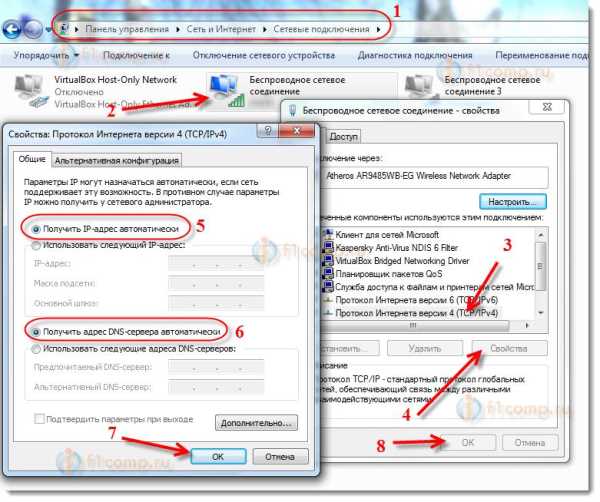
വിൻഡോസ് 7 ന്റെ ഉദാഹരണം ഉപയോഗിച്ച് ഞാൻ അത് കാണിച്ചു. വിൻഡോസ് 8 ൽ, എല്ലാം ഒരേപോലെ ആയിരിക്കും.
Android OS-ലോ iOS-ലോ (iPhone, iPad) പ്രവർത്തിക്കുന്ന മൊബൈൽ ഉപകരണങ്ങളിൽ പ്രശ്നം നിരീക്ഷിക്കുകയാണെങ്കിൽ, എന്താണ് ഉപദേശിക്കേണ്ടതെന്ന് എനിക്കറിയില്ല. സിഗ്നൽ ലെവൽ എങ്ങനെ നിരീക്ഷിക്കാം എന്നതൊഴിച്ചാൽ. കണക്ഷനിൽ ഇടപെടുന്ന പ്രത്യേക ക്രമീകരണങ്ങളൊന്നും ഇല്ലെന്ന് തോന്നുന്നു.
സുരക്ഷിതമല്ലാത്ത വൈഫൈയിലേക്ക് കണക്റ്റ് ചെയ്യുമ്പോൾ ഇന്റർനെറ്റ് പ്രവർത്തിക്കില്ല
ശരി, എല്ലാം കണക്ട് ചെയ്യുമ്പോൾ രണ്ടാമത്തെ പ്രശ്നം, പക്ഷേ ഇന്റർനെറ്റ് പ്രവർത്തിക്കുന്നില്ല.
ഒരു ലാപ്ടോപ്പിൽ, "ഇന്റർനെറ്റ് ആക്സസ് ഇല്ല" എന്ന സ്റ്റാറ്റസും നെറ്റ്വർക്ക് സ്റ്റാറ്റസിന് അടുത്തായി ഒരു മഞ്ഞ ത്രികോണവും ഉണ്ടായിരിക്കും (വിൻഡോസ് 8 ൽ, ഇതിന് "പരിമിതമായ" സ്റ്റാറ്റസ് ഉണ്ടായിരിക്കും), എന്നാൽ മൊബൈൽ ഉപകരണങ്ങളിൽ, ഇന്റർനെറ്റ് പ്രവർത്തിക്കില്ല, കൂടാതെ Wi-Fi ഐക്കൺ നീലയ്ക്ക് പകരം ചാരനിറമായിരിക്കും (OS, ഫേംവെയർ പതിപ്പ് മുതലായവയെ ആശ്രയിച്ചിരിക്കുന്നു).
ഞാൻ എങ്ങനെ പ്രശ്നം പരിഹരിക്കും?
പ്രശ്നം കമ്പ്യൂട്ടറിലാണെങ്കിൽ, മുകളിലുള്ള സ്ക്രീൻഷോട്ടിൽ ഞാൻ കാണിച്ചതുപോലെ ഐപി ക്രമീകരണങ്ങൾ പരിശോധിക്കുക. ആന്റിവൈറസുകളും ഫയർവാളുകളും പ്രവർത്തനരഹിതമാക്കുക, അവർക്ക് ഇന്റർനെറ്റിലേക്കുള്ള ആക്സസ് തടയാൻ കഴിയും.
പ്രശ്നം ഓണാണെങ്കിൽ മൊബൈൽ ഉപകരണംതുടർന്ന് മാനുവൽ പ്രോക്സി ക്രമീകരണങ്ങൾ പ്രവർത്തനക്ഷമമാക്കിയിട്ടുണ്ടോയെന്ന് പരിശോധിക്കുക. ഇത് എങ്ങനെ ചെയ്യാം, ഞാൻ ഈ ലേഖനത്തിൽ എഴുതി ("പ്രോക്സി സെർവർ പ്രവർത്തനരഹിതമാണോയെന്ന് പരിശോധിക്കുക" എന്ന തലക്കെട്ടിന് ശേഷം).
മറ്റ് സന്ദർഭങ്ങളിൽ, പ്രശ്നം മിക്കവാറും റൂട്ടറിന്റെ വശത്താണ്. അല്ലെങ്കിൽ, റൂട്ടർ ക്രമീകരണങ്ങളിൽ വ്യക്തമാക്കിയിരിക്കുന്ന പാരാമീറ്ററുകൾ ഉപയോഗിച്ച് നിങ്ങളുടെ ഉപകരണത്തിന് പ്രവർത്തിക്കാൻ കഴിയില്ല.
പിൻവാക്ക്
ഞാൻ മുകളിൽ എഴുതിയതുപോലെ, ഫോൺ നെറ്റ്വർക്കിലേക്ക് കണക്റ്റുചെയ്യുന്നില്ലെങ്കിൽ, നിങ്ങൾക്ക് എന്തെങ്കിലും ചെയ്യാൻ സാധ്യതയില്ല. ഇത് കണക്റ്റുചെയ്യുന്നു, പക്ഷേ ഇന്റർനെറ്റ് ആക്സസ് ഇല്ലെങ്കിൽ, അത് തന്നെ. നെറ്റ്വർക്ക് നമ്മുടേതല്ല, അതിൽ എന്താണ് തെറ്റ് എന്ന് ഞങ്ങൾക്ക് അറിയില്ല, അതിന് ക്രമീകരണങ്ങൾ മാറ്റാൻ കഴിയില്ല. Wi-Fi-യിൽ ഉണ്ടാകുന്ന മിക്കവാറും എല്ലാ പ്രശ്നങ്ങളും ആക്സസ് പോയിന്റുകളെ കുറ്റപ്പെടുത്തുന്നു. കൂടാതെ, നിങ്ങൾ എന്തെങ്കിലും പരിഹരിക്കാൻ ശ്രമിക്കുകയാണെങ്കിൽ, അവയിലെ ക്രമീകരണങ്ങൾ മാറ്റേണ്ടതുണ്ട്. നിങ്ങളുടെ ഉപകരണം മറ്റ് നെറ്റ്വർക്കുകളുമായി നന്നായി പ്രവർത്തിക്കുന്നു.
ഈ വിഷയത്തിൽ നിങ്ങൾക്ക് എന്തെങ്കിലും ചേർക്കാനുണ്ടെങ്കിൽ, ചുവടെയുള്ള അഭിപ്രായങ്ങളിൽ നിങ്ങൾക്കത് ചെയ്യാൻ കഴിയും. അവിടെ, നിങ്ങളുടെ ചോദ്യങ്ങൾ ഉപേക്ഷിക്കാം.
1. റൂട്ടർ റീബൂട്ട് ചെയ്ത് കേബിളുകൾ ശരിയായി ബന്ധിപ്പിച്ചിട്ടുണ്ടോയെന്ന് പരിശോധിക്കുക
കണക്ഷനായി ഒരു കേബിൾ ഉപയോഗിക്കുമ്പോൾ, നെറ്റ്വർക്ക് കണക്റ്ററുകളിലേക്ക് ഏത് പോർട്ടുകളാണ് കണക്റ്റുചെയ്തിരിക്കുന്നതെന്ന് പരിശോധിക്കുക. നിങ്ങളുടെ ISP നൽകുന്ന ഇന്റർനെറ്റ് കേബിൾ ഒരു പ്രത്യേക സ്ലോട്ടിലേക്ക് പ്ലഗ് ചെയ്തിരിക്കണം. സാധാരണയായി ഇത് മറ്റ് തുറമുഖങ്ങളിൽ നിന്ന് കുറച്ച് അകലെയാണ് സ്ഥിതി ചെയ്യുന്നത് അല്ലെങ്കിൽ മറ്റൊരു നിറത്തിൽ (പലപ്പോഴും നീല) സൂചിപ്പിച്ചിരിക്കുന്നു.
തുടർന്ന് റൂട്ടർ റീബൂട്ട് ചെയ്യുക. നിങ്ങൾ റൂട്ടറിലേക്ക് കണക്റ്റുചെയ്യുന്നുണ്ടോ എന്നത് പരിഗണിക്കാതെ തന്നെ ഈ ഘട്ടം നടപ്പിലാക്കണം - വയർ വഴിയോ വയർലെസ്സ് വഴിയോ (വൈഫൈ). ഉപകരണം റീബൂട്ട് ചെയ്യുന്നതിന്, ഉപകരണത്തിലെ തന്നെ "പവർ" അല്ലെങ്കിൽ "ഓൺ / ഓഫ്" ബട്ടൺ ഉപയോഗിക്കുക. റൂട്ടർ ഓഫ് ചെയ്യാൻ ബട്ടൺ അമർത്തുക, 10-15 സെക്കൻഡുകൾക്ക് ശേഷം, അത് ഓണാക്കാൻ ബട്ടൺ വീണ്ടും അമർത്തുക. പിൻ പാനലിൽ പ്രത്യേക റീസെറ്റ് ബട്ടൺ ഇല്ലെങ്കിൽ, വൈദ്യുതി വിതരണം അൺപ്ലഗ് ചെയ്ത് മെയിനിൽ നിന്ന് ഉപകരണം അൺപ്ലഗ് ചെയ്യുക. 30-40 സെക്കൻഡിനു ശേഷം, ഉപകരണം വീണ്ടും ഓണാക്കുക, അത് ബൂട്ട് ചെയ്ത ശേഷം, കമ്പ്യൂട്ടറിന് റൂട്ടർ കാണാൻ കഴിയുമോ എന്ന് പരിശോധിക്കുക.

2. കണക്ഷൻ ഡയഗ്നോസ്റ്റിക്സ് പ്രവർത്തിപ്പിക്കുക
കണക്റ്റുചെയ്യാൻ ബുദ്ധിമുട്ടുള്ള കമ്പ്യൂട്ടറിൽ വിൻഡോസ് കൺട്രോൾ പാനൽ ആരംഭിക്കുക. നെറ്റ്വർക്ക് നിയന്ത്രണ കേന്ദ്രത്തിൽ, സ്ക്രീൻഷോട്ടിൽ അടയാളപ്പെടുത്തിയിരിക്കുന്ന മെനു ഇനം തിരഞ്ഞെടുക്കുക.
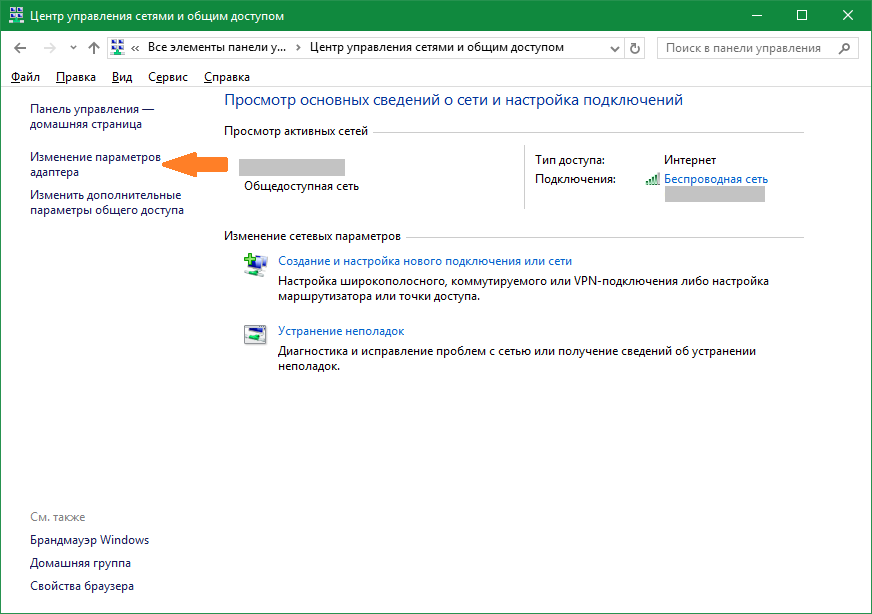
ആവശ്യമായ നെറ്റ്വർക്ക് അഡാപ്റ്റർ കണ്ടെത്തുക, അതിൽ വലത്-ക്ലിക്കുചെയ്ത് ഡയഗ്നോസ്റ്റിക്സ് പ്രവർത്തിപ്പിക്കുക. കണക്ഷനിലെ പ്രശ്നം തിരിച്ചറിയാൻ വിൻഡോസ് ശ്രമിക്കും. പ്രശ്നം കണ്ടെത്തുകയും ശരിയാക്കുകയും ചെയ്താൽ, പ്രശ്നം പരിഹരിച്ചതായി സിസ്റ്റം നിങ്ങളെ അറിയിക്കും. തുടർന്ന് വീണ്ടും കണക്റ്റുചെയ്യുക, കമ്പ്യൂട്ടർ റൂട്ടർ കാണും.
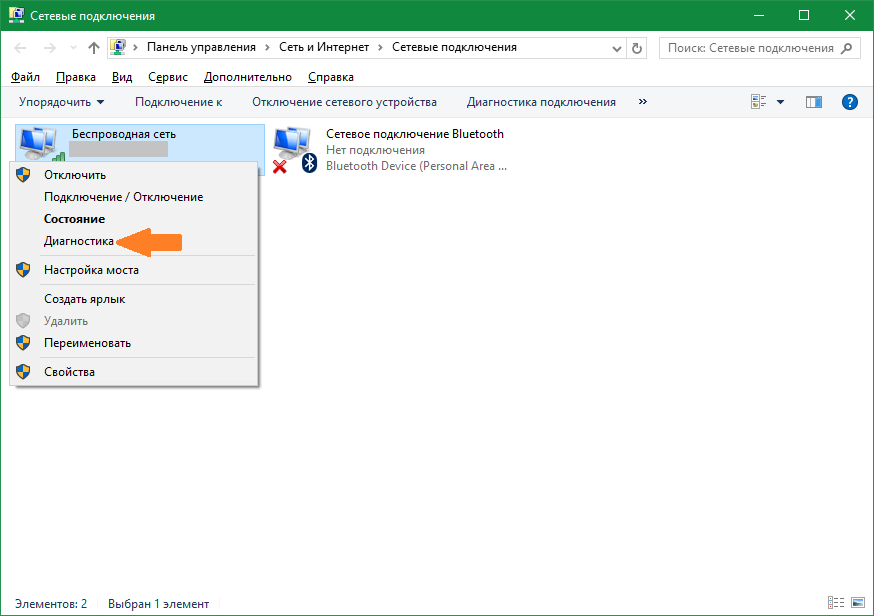
പ്രധാനം! നെറ്റ്വർക്ക് ഡയഗ്നോസ്റ്റിക്സിന് കുറച്ച് മിനിറ്റ് എടുത്തേക്കാം. ട്രബിൾഷൂട്ടിംഗ് പ്രക്രിയയെ തടസ്സപ്പെടുത്തരുതെന്ന് ശുപാർശ ചെയ്യുന്നു.
3. മറ്റൊരു കണക്ഷൻ തരം ഉപയോഗിക്കുക
മുമ്പത്തെ ഘട്ടങ്ങൾ സഹായിച്ചില്ലെങ്കിൽ, മറ്റൊരു രീതിയിൽ നിങ്ങളുടെ ഹോം നെറ്റ്വർക്കിലേക്ക് കണക്റ്റുചെയ്യാൻ ശ്രമിക്കുക. ഒരു കേബിൾ കണക്ഷൻ ഉപയോഗിക്കുകയാണെങ്കിൽ, വൈഫൈ വഴിയും തിരിച്ചും കണക്റ്റ് ചെയ്യുക. പിശക് പ്രാദേശികവൽക്കരിക്കുന്നതിനും അതിന്റെ കൂടുതൽ തിരുത്തലിനും ഈ രീതി നിങ്ങളെ അനുവദിക്കുന്നു. പോരായ്മകളിൽ, ഡെസ്ക്ടോപ്പ് പിസികൾ വളരെ അപൂർവമായി മാത്രമേ സജ്ജീകരിച്ചിട്ടുള്ളൂ എന്നത് ശ്രദ്ധിക്കാവുന്നതാണ് വൈഫൈ അഡാപ്റ്റർ, അതിനാൽ ഈ രീതി പലപ്പോഴും ലാപ്ടോപ്പിൽ മാത്രമേ ഉപയോഗിക്കാൻ കഴിയൂ. ഡയഗ്നോസ്റ്റിക്സിനായി, നിങ്ങൾക്ക് രണ്ടാമത്തെ കമ്പ്യൂട്ടർ ഉപയോഗിക്കാം. എവിടെയാണ് പിശക് സംഭവിക്കുന്നതെന്ന് നിർണ്ണയിക്കാൻ ഇത് സഹായിക്കും - നിങ്ങളുടെ കമ്പ്യൂട്ടറിലോ റൂട്ടറിലോ.

4. വൈഫൈ ഉപയോഗിക്കുകയാണെങ്കിൽ, നെറ്റ്വർക്ക് പേരിന്റെ തുറന്നത പരിശോധിക്കുക
നെറ്റ്വർക്ക് മറഞ്ഞിരിക്കുന്നതായി കോൺഫിഗർ ചെയ്തിട്ടുണ്ടെങ്കിൽ കമ്പ്യൂട്ടറിന് ഹോം വൈഫൈ കണ്ടെത്താൻ കഴിഞ്ഞേക്കില്ല. ഈ നെറ്റ്വർക്കുകൾ ചുറ്റുമുള്ള വയർലെസ് ഉപകരണങ്ങളിലേക്ക് അവരുടെ SSID-കൾ പ്രക്ഷേപണം ചെയ്യുന്നില്ല. ഒരു മറഞ്ഞിരിക്കുന്ന നെറ്റ്വർക്കിന്റെ പേരും അംഗീകാരവും നൽകിയ ശേഷം (എൻക്രിപ്ഷൻ ലഭ്യമാണെങ്കിൽ) നിങ്ങൾക്ക് അതിലേക്ക് കണക്റ്റുചെയ്യാനാകും. കറന്റ് പരിശോധിക്കുക വൈഫൈ ക്രമീകരണങ്ങൾറൂട്ടറിന്റെ വെബ് ഇന്റർഫേസിൽ. ഒരു കേബിൾ ഉപയോഗിച്ച് റൂട്ടറുമായി ബന്ധിപ്പിച്ച് കണക്ഷൻ സ്ഥാപിച്ചിട്ടുണ്ടെന്ന് ഉറപ്പാക്കുക (കമ്പ്യൂട്ടറിന് അത് കാണാൻ കഴിയും). അഡ്മിൻ പാനലിൽ പ്രവേശിക്കുന്നതിനുള്ള വിലാസവും ഉപയോക്തൃനാമവും പാസ്വേഡും നോക്കി റൂട്ടർ മറിച്ചിടുക. ബ്രൗസറിലെ നിർദ്ദിഷ്ട വിലാസത്തിലേക്ക് പോകുക, ഡാറ്റ നൽകുക അക്കൗണ്ട്നിങ്ങളുടെ വയർലെസ് ക്രമീകരണങ്ങൾ കണ്ടെത്തുക.

ക്രമീകരണങ്ങളിൽ വയർലെസ് നെറ്റ്വർക്കിന്റെ പേരിന്റെ ദൃശ്യപരതയ്ക്ക് ഉത്തരവാദിയായ ഒരു ചെക്ക്ബോക്സ് ഉണ്ടാകും. വ്യത്യസ്ത നിർമ്മാതാക്കളുടെ റൂട്ടറുകളിൽ, അതിനെ വ്യത്യസ്തമായി വിളിക്കുന്നു, ഉദാഹരണത്തിന്, "നെറ്റ്വർക്ക് മറയ്ക്കുക", "എസ്എസ്ഐഡി മറയ്ക്കുക", "നെറ്റ്വർക്ക് നാമം മറയ്ക്കുക". ടിപി-ലിങ്ക് റൂട്ടറുകളിൽ, ആവശ്യമുള്ള ഇനത്തെ "SSID ബ്രോഡ്കാസ്റ്റ് പ്രാപ്തമാക്കുക" എന്ന് വിളിക്കുന്നു, നിങ്ങൾക്ക് അത് "വയർലെസ് മോഡ് -> വയർലെസ് ക്രമീകരണങ്ങൾ" മെനുവിൽ കണ്ടെത്താനാകും. ഈ ക്രമീകരണം മാറ്റുക, നിങ്ങളുടെ റൂട്ടർ പുനരാരംഭിച്ച് വീണ്ടും കണക്റ്റുചെയ്യാൻ ശ്രമിക്കുക.

5. കമ്പ്യൂട്ടറിലെ ഇഥർനെറ്റ് പോർട്ട് പ്രവർത്തിക്കുന്നുണ്ടെന്ന് ഉറപ്പാക്കുക
റൂട്ടർ ഉപയോഗിക്കാതെ ഇന്റർനെറ്റ് കേബിൾ നിങ്ങളുടെ കമ്പ്യൂട്ടറിലേക്ക് നേരിട്ട് ബന്ധിപ്പിക്കുക. ഇന്റർനെറ്റ് ആക്സസ് ദൃശ്യമാകുകയാണെങ്കിൽ, റൂട്ടറിലെ തന്നെ പ്രശ്നങ്ങൾ കാരണം കമ്പ്യൂട്ടർ റൂട്ടർ കാണുന്നില്ല. അല്ലെങ്കിൽ, ഇന്റർനെറ്റ് ആക്സസ് ദൃശ്യമാകുന്നില്ലെങ്കിൽ, കമ്പ്യൂട്ടറിന്റെ നെറ്റ്വർക്ക് കാർഡിലെ പ്രശ്നങ്ങൾ കാരണം പിശക് സംഭവിക്കാം. നെറ്റ്വർക്ക് കാർഡ് ഡ്രൈവർ വീണ്ടും ഇൻസ്റ്റാൾ ചെയ്യാനോ മാറ്റിസ്ഥാപിക്കാനോ ശുപാർശ ചെയ്യുന്നു.

6. നെറ്റ്വർക്ക് കേബിൾ മാറ്റിസ്ഥാപിക്കുക
നെറ്റ്വർക്ക് കേബിളിന്റെ പരാജയം അതിലൊന്നാണ് പൊതുവായ കാരണങ്ങൾഅതിനായി കമ്പ്യൂട്ടർ റൂട്ടർ കാണുന്നില്ല. കേബിൾ പൊട്ടൽ സാധാരണയായി ശാരീരിക നാശവുമായി ബന്ധപ്പെട്ടിരിക്കുന്നു, അത് എല്ലായ്പ്പോഴും കണ്ടെത്താൻ എളുപ്പമല്ല. കുട്ടികൾക്കോ വളർത്തുമൃഗങ്ങൾക്കോ ചരട് കേടുവരുത്താം, അത് ഒരു വാതിൽ ഉപയോഗിച്ച് തകർക്കുകയോ ബേസ്ബോർഡ് ഉപയോഗിച്ച് നുള്ളിയെടുക്കുകയോ ചെയ്യാം. നിങ്ങളുടെ കമ്പ്യൂട്ടറിനെ റൂട്ടറുമായി ബന്ധിപ്പിക്കുന്നതിന് മറ്റൊരു ഇഥർനെറ്റ് കേബിൾ ഉപയോഗിച്ച് ശ്രമിക്കുക.

7. റൂട്ടറിന്റെ മറ്റൊരു പോർട്ടിലേക്ക് നെറ്റ്വർക്ക് കേബിൾ ചേർക്കുക
ഉപകരണത്തിന്റെ ലാൻ പോർട്ടുകളിലൊന്നിന്റെ പരാജയം പ്രശ്നത്തിന് കാരണമാകാം. ആധുനിക റൂട്ടറുകൾ ഒന്നിലധികം ഇഥർനെറ്റ് പോർട്ടുകൾ കൊണ്ട് സജ്ജീകരിച്ചിരിക്കുന്നു, സാധാരണയായി നാലെണ്ണം. വിച്ഛേദിക്കുക നെറ്റ്വർക്ക് കേബിൾ, ഉപയോഗിച്ച ഇൻപുട്ടിൽ നിന്ന് കമ്പ്യൂട്ടറിലേക്ക് റൂട്ടർ കണക്റ്റുചെയ്ത് അയൽക്കാരിലേക്ക് കണക്റ്റുചെയ്യുന്നു. കമ്പ്യൂട്ടർ ഇപ്പോഴും റൂട്ടർ കാണുന്നില്ലെങ്കിൽ, മറ്റൊരു പോർട്ടിലേക്ക് കേബിൾ പ്ലഗ് ചെയ്യാൻ ശ്രമിക്കുക. കണക്ഷൻ വിജയകരമാണെങ്കിൽ, റൂട്ടറിലെ അനുബന്ധ ലാൻ ഇൻഡിക്കേറ്റർ പ്രകാശിക്കും.

കുറിപ്പ്!വൈദ്യുതി ഓഫായിരിക്കുമ്പോൾ മാത്രം റൂട്ടറിലേക്ക് കേബിളുകൾ ബന്ധിപ്പിക്കാൻ ശുപാർശ ചെയ്യുന്നു. അല്ലെങ്കിൽ, ഉപകരണത്തിന് കേടുപാടുകൾ സംഭവിക്കാനുള്ള സാധ്യതയുണ്ട്.
രീതികളൊന്നും സഹായിച്ചില്ലെങ്കിൽ എന്തുചെയ്യും
പിശക് പരിഹരിക്കാനുള്ള എല്ലാ രീതികളും നിങ്ങൾ പരീക്ഷിച്ചിട്ടുണ്ടെങ്കിൽ, കമ്പ്യൂട്ടർ ഇപ്പോഴും റൂട്ടർ കാണുന്നില്ലെങ്കിൽ, റൂട്ടറിന്റെ ഫാക്ടറി ക്രമീകരണങ്ങൾ പുനഃസ്ഥാപിക്കുക. ഉപകരണത്തിന്റെ പിൻഭാഗത്തുള്ള "റീസെറ്റ്" ബട്ടൺ അമർത്തി 10-20 സെക്കൻഡ് പിടിക്കുക. ബട്ടൺ ആന്തരികമാണെങ്കിൽ, അമർത്താൻ ഒരു പേപ്പർക്ലിപ്പ് ഉപയോഗിക്കുക. ഫാക്ടറി ക്രമീകരണങ്ങൾ വിജയകരമായി പുനഃസ്ഥാപിച്ച ശേഷം, വീണ്ടും കണക്റ്റുചെയ്യാൻ ശ്രമിക്കുക.

ഈ രീതിയും സഹായിച്ചില്ലെങ്കിൽ, ബന്ധപ്പെടുക സേവന കേന്ദ്രം... മിക്ക കേസുകളിലും, ഉപകരണം ഫ്ലാഷുചെയ്യുന്നതിലൂടെ പ്രശ്നം പരിഹരിച്ചിരിക്കുന്നു, പക്ഷേ ഇത് വീട്ടിൽ ചെയ്യുന്നത് വളരെ ബുദ്ധിമുട്ടാണ്, കാരണം കമ്പ്യൂട്ടർ റൂട്ടർ കാണുന്നില്ല.
പ്രധാനം! അറ്റകുറ്റപ്പണികൾക്കായി റൂട്ടർ എടുക്കുന്നതിന് മുമ്പ്, പ്രശ്നം കമ്പ്യൂട്ടറിലല്ലെന്നും അതിൽ തന്നെയാണെന്നും ഉറപ്പാക്കുക. മറ്റൊരു PC അല്ലെങ്കിൽ ലാപ്ടോപ്പ് വഴി ഉപകരണത്തിലേക്ക് കണക്റ്റുചെയ്യാൻ ശ്രമിക്കുക.
ട്യൂട്ടോറിയൽ വീഡിയോ: ലാപ്ടോപ്പിന് ഹോം വൈഫൈ കാണാൻ കഴിയില്ല